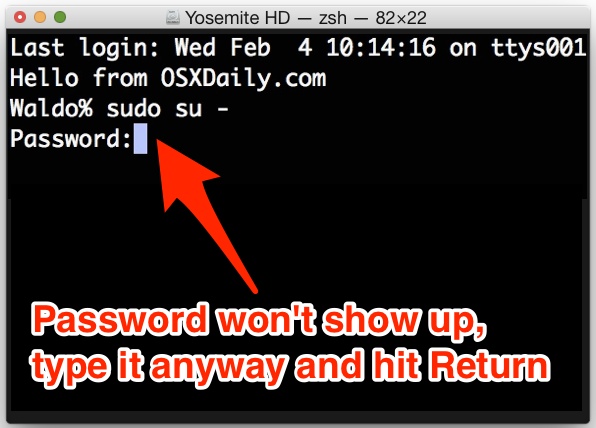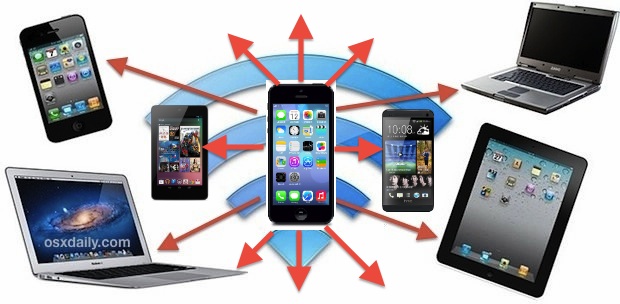Как вывести список всех файлов и содержимого подкаталогов в папке на Mac
![]()
Вы когда-нибудь хотели видеть не только каждый файл в данном каталоге, но и все файлы в этих каталогах, скрытые в подкаталогах? Если вы ищете рекурсивный список файлов в данной папке, мы покажем отличный трюк для Mac OS Finder, который позволяет вам это сделать, а также продемонстрируем несколько более продвинутых подходов с использованием командной строки. .
Как развернуть все подкаталоги и список содержимого папки в Mac OS Finder
Чтобы быстро увидеть, что находится во всех подкаталогах папки в Finder, откройте родительскую папку и перейдите в режим просмотра списка. Теперь тебе нужно удерживая клавишу Option, щелкните маленькую стрелку рядом с именем каталога, чтобы развернуть этот каталог и все подкаталоги одновременно.
Программы для Windows, мобильные приложения, игры - ВСЁ БЕСПЛАТНО, в нашем закрытом телеграмм канале - Подписывайтесь:)
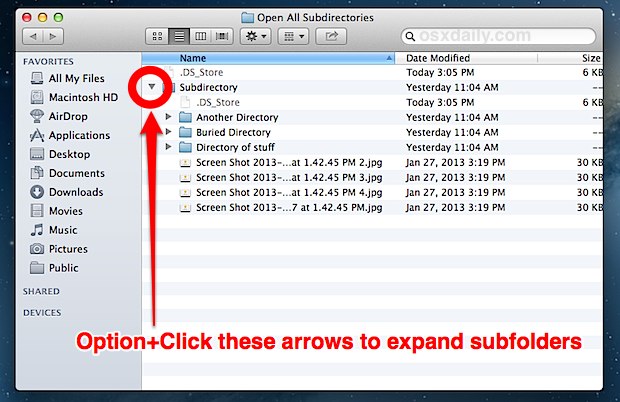
В результате каждая вложенная папка, содержащаяся в каталоге, на котором вы щелкнули стрелкой, также откроет свое содержимое:
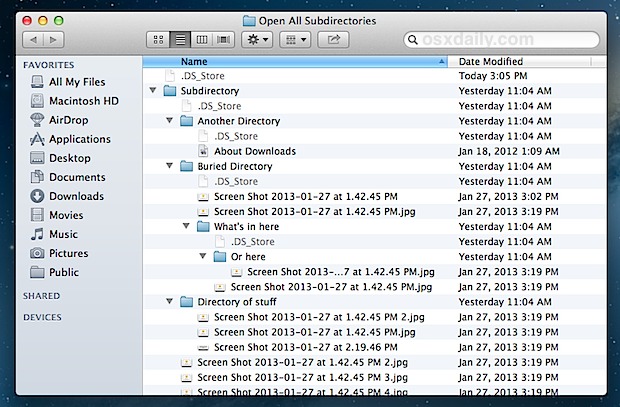
Повторный щелчок этой стрелки с нажатой клавишей Option приведет к закрытию всех подкаталогов, в противном случае при щелчке стрелки это станет новым представлением по умолчанию.
Имейте в виду, что если вы хотите просматривать скрытые файлы с помощью этого метода, вы должны включить отображение скрытых файлов в Mac OS X Finder отдельно, что затем будет выполняться во всех папках, пока оно не будет снова отключено.
Вышеупомянутый подход будет самым простым методом для большинства пользователей, а следующие два метода ориентированы на командную строку и предназначены для тех, кто комфортно работает в Терминале.
Список всех файлов и содержимого подкаталогов из командной строки
Чтобы вывести список всех файлов рекурсивно из командной строки, вы можете присоединить флаг -R к традиционной команде ls. Это расширяет подкаталоги и перечисляет файлы, содержащиеся в них. Эти команды будут работать практически во всех формах unix, от Mac OS X до Linux или любых других, с которыми вы можете столкнуться.
ls -R ~/Desktop/
Пример вывода будет выглядеть примерно так:
/Users/macuser/Desktop//wallpapers:
Dark Tower.jpg milky-way.jpg
car.jpg ngc602.jpg
flaming-star-nebula.jpg ngc6188Kfir2000.jpg
windows.jpg m33.jpg
/Users/macuser/Desktop//trip:
volcano.jpeg itenerary.txt tickets.JPG
Выход приличный, но можно было бы лучше устроить.
Использование флагов -lah в дополнение к -R покажет разрешения, права собственности, даты изменения и значительно упростит чтение информации о файлах. Флаг -a является необязательным, он также позволяет отображать скрытые файлы.
ls -lahR ~/Desktop/
Пример вывода будет выглядеть так:
/Users/macuser/Desktop/wallpapers:
total 5464
drwxr-xr-x@ 11 macuser staff 374B Jan 14 15:32 .
drwxr-xr-x 522 macuser staff 17K Jan 28 10:20 ..
-rw-r--r--@ 1 macuser staff 254K Jan 13 15:44 Dark Tower.jpg
-rw-r--r--@ 1 macuser staff 101K Jan 14 15:32 cars.jpg
-rw-r--r--@ 1 macuser staff 141K Jan 13 15:44 star-nebula.jpg
-rw-r--r--@ 1 macuser staff 206K Jan 14 09:57 nintendo.jpg
-rw-r--r--@ 1 macuser staff 134K Jan 13 15:44 m33.jpg
-rw-r--r--@ 1 macuser staff 1.4M Jan 13 15:30 milky-way.jpg
-rw-r--r--@ 1 macuser staff 153K Jan 13 15:44 ngc602.jpg
-rw-r--r--@ 1 macuser staff 194K Jan 13 15:44 windows.jpg
/Users/macuser/Desktop/trip:
total 360
drwxr-xr-x@ 6 macuser staff 204B Dec 9 13:43 .
drwxr-xr-x 522 macuser staff 17K Jan 22 10:20 ..
-rw-r--r--@ 1 macuser staff 6.0K Dec 9 13:43 .DS_Store
-rw-r--r--@ 1 macuser staff 30K Dec 8 12:41 volcano.jpeg
-rw-r--r--@ 1 macuser staff 45K Dec 8 12:41 itinerary.txt
-rw-r--r--@ 1 macuser staff 88K Dec 9 12:31 tickets.JPG
Вы заметите, что путь к каждому файлу указан над самими файлами, расширяя подкаталоги во многом так же, как метод Finder, упомянутый вверху. Вы можете получить путь для продолжения имени файла, используя совершенно другую команду.
Рекурсивный список всех файлов с указанием полных путей к каталогам
Наконец, если вам нужен список всех файлов с указанием их полных путей, вы можете обратиться к команде find.
find ~/Desktop/Sample/ -type f
Это приведет к дампу полного пути к каждому файлу в листинге:
/Users/macuser/Desktop/Sample/x11.jpg
/Users/macuser/Desktop/Sample/Files/alpha-tool-preview.jpg
/Users/macuser/Desktop/Sample/Files/alpha-tool.jpg
/Users/macuser/Desktop/Sample/Files/reveal-editing-tools-preview.jpg
/Users/macuser/Desktop/Sample/Files/save-transparent-png.jpg
Если вы хотите поделиться с кем-нибудь списком каталогов, команда find, вероятно, даст превосходные результаты. В таком случае вы можете легко выгрузить вывод в файл, добавив> в конец следующим образом:
find /Path/To/List -type f > FilesWithPaths.txt
Флаг «-type f» обозначает только обычные файлы. Если вы хотите показать больше объектов или символических ссылок, вы можете найти дополнительную информацию на странице руководства.
Программы для Windows, мобильные приложения, игры - ВСЁ БЕСПЛАТНО, в нашем закрытом телеграмм канале - Подписывайтесь:)